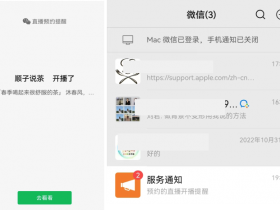如何使用电脑配音?
在【录音/配音】功能中,可以选择在线录音,或输入一段文字,由电脑配音转成音频
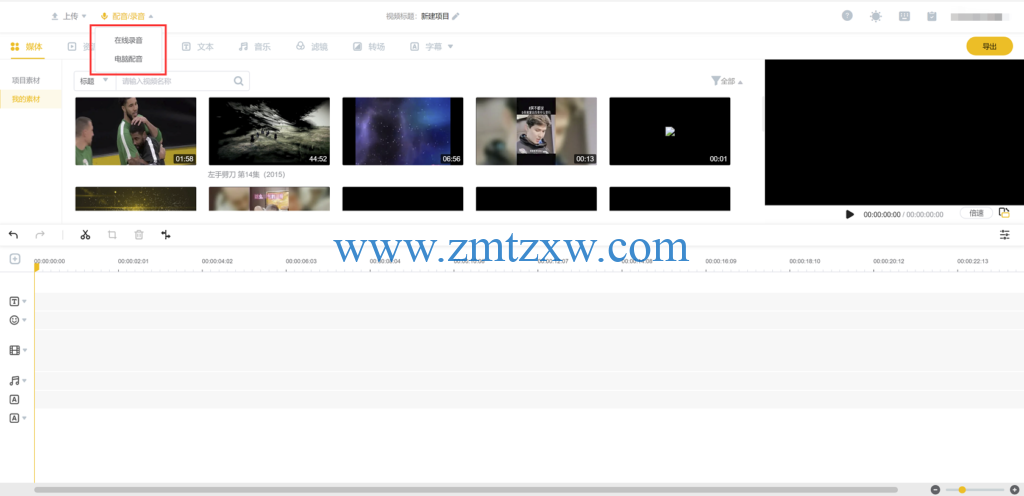
如何进行基础剪辑?
轨道支持:当前支持6个轨道,分别为文字、贴纸、媒体、音频、字幕和滤镜,支持通过这六个维度对视频进行拆分编辑;
剪切:点击选中视频,将指针拖拽到需要切割的位置,点击【切割】,即可对视频进行切割;
裁剪:点击选中视频,即可对视频画面尺寸进行裁剪,支持固定尺寸及自由尺寸的裁剪;
删除:点击选中视频,即可将当前视频从操作轨中进行删除;
倍率拉伸:点击选中视频,即可对当前视频的播放倍率进行调整,快放或慢放;
字幕对齐:当视频中含有字幕时,可对字幕进行对齐,支持左中右三种对齐方式;
效果控件:支持对视频的音量、淡入淡出、屏幕旋转、背景进行调节;
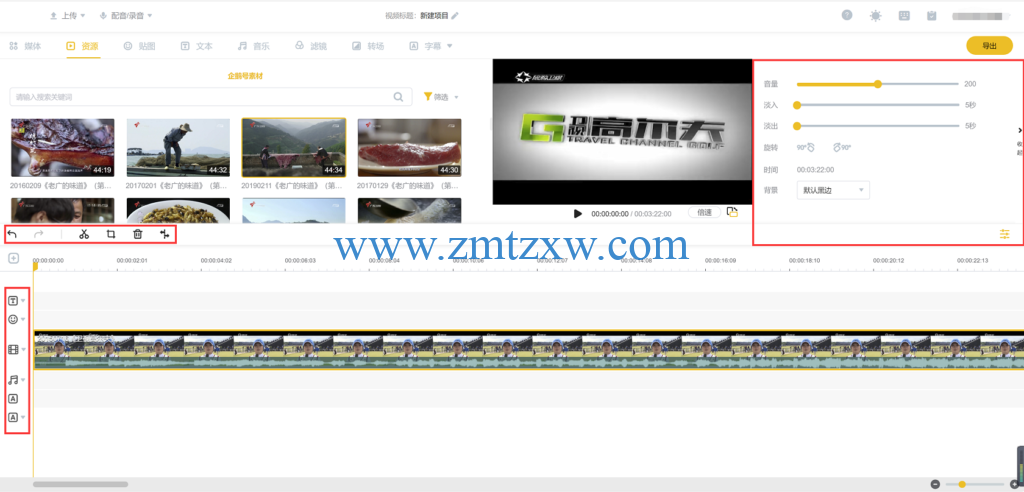
如何进行高阶剪辑?
素材区上方具备多项能力,支持在基础剪辑基础上,进行更高阶的视频剪辑和特效的制作。
贴纸:点击贴纸右上角“+”号,即可将贴纸添加到贴纸轨道中,并可在预览区拖动贴纸,移动贴纸在视频中的位置;
文本:点击文本效果右上角“+”号,即可将文本添加到文字轨道中,并可在预览区拖动文字,移动文字在视频中的位置;
音乐:点击音乐效果右上角“+”号,即可将音乐添加到音轨,为视频添加背景音乐;
滤镜:点击滤镜,滤镜即可应用到视频中,点击不同滤镜,即可完成滤镜间的切换;
转场:点击转场效果,拖拽到两个视频中间,即可为两端视频的转换添加酷炫的效果;
字幕:点击字幕效果,并在字幕轨道添加文本信息,即可为视频加入酷炫字幕;
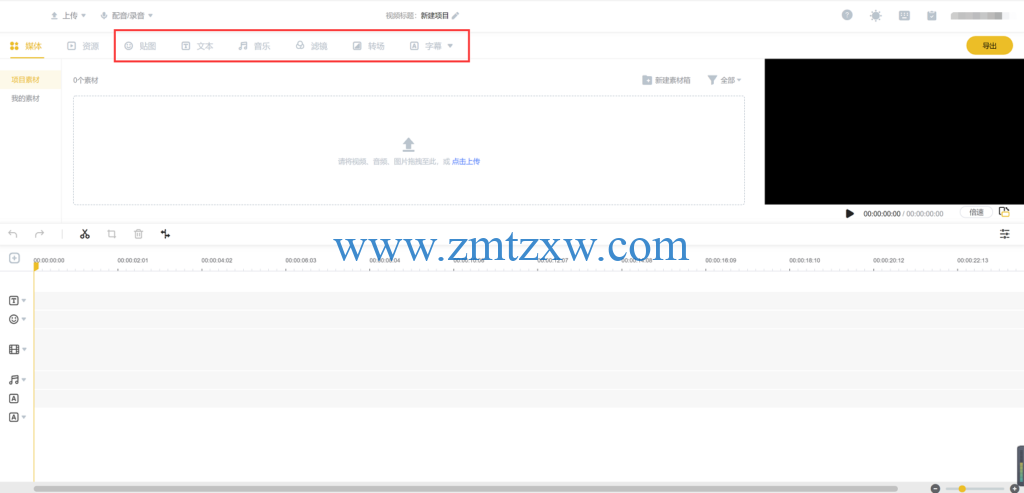
备注:
1、更多自媒体运营攻略及软件工具可添加站长微信咨询获取;
2、添加站长微信即送价值299元的自媒体运营工具包;
3、以上文章整理自网络,如涉及版权请联系删除,谢谢。
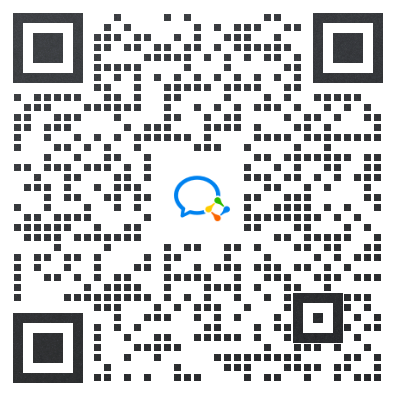 【微信扫一扫,进入自媒体自学网交流群】
【微信扫一扫,进入自媒体自学网交流群】
- 获取解压密码
- 微信扫下面二维码
-
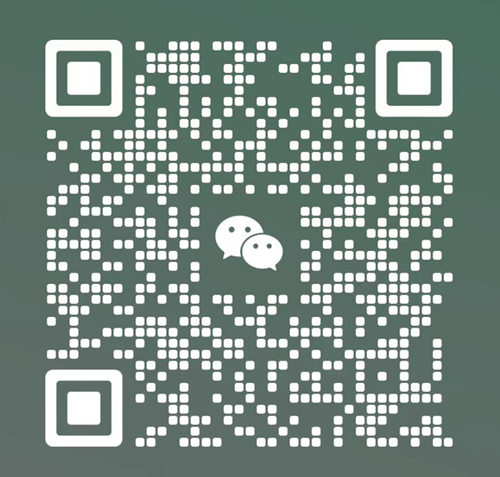
- 添加下面微信
- 领取35个自媒体课程
-